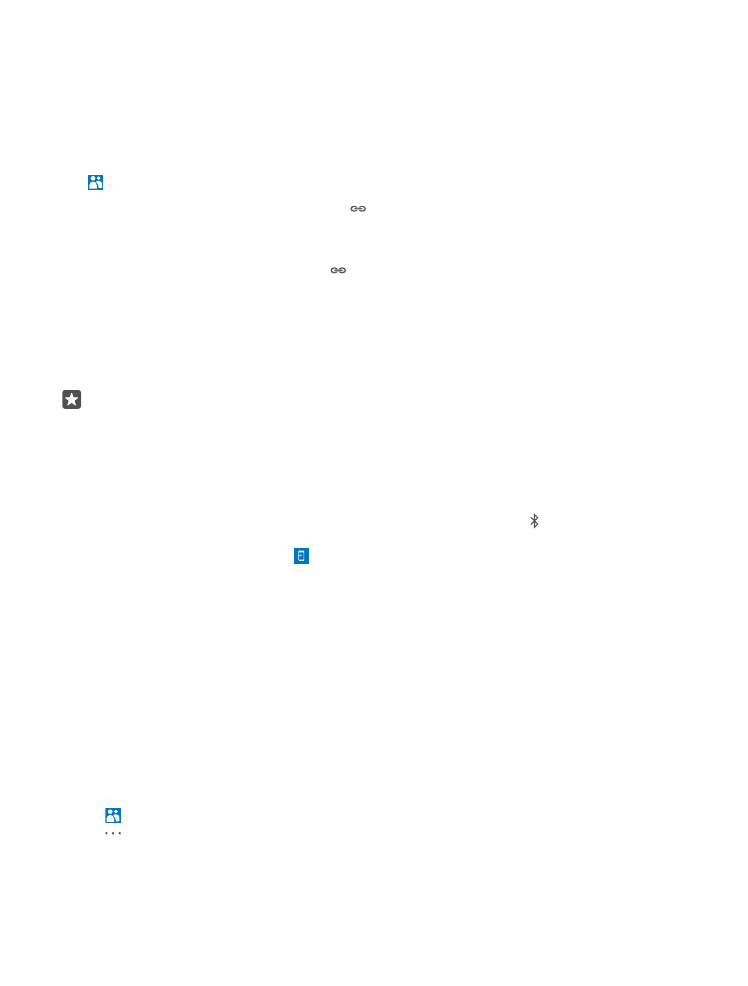
การคัดลอกรายชื่อจากซิมการ ์ด
หากคุณจัดเก็บรายชื่อไว้ในซิมการ ์ด คุณสามารถคัดลอกรายชื่อลงในโทรศัพท ์ของคุณได้
ตรวจสอบให้แน่ใจว่าได้ใส่ซิมการ ์ดแล้ว
1. แตะ ผู้คน
2. แตะ > การตั้งค่า > นําเข้าจากซิม
© 2016 Microsoft Mobile สงวนลิขสิทธิ์
63
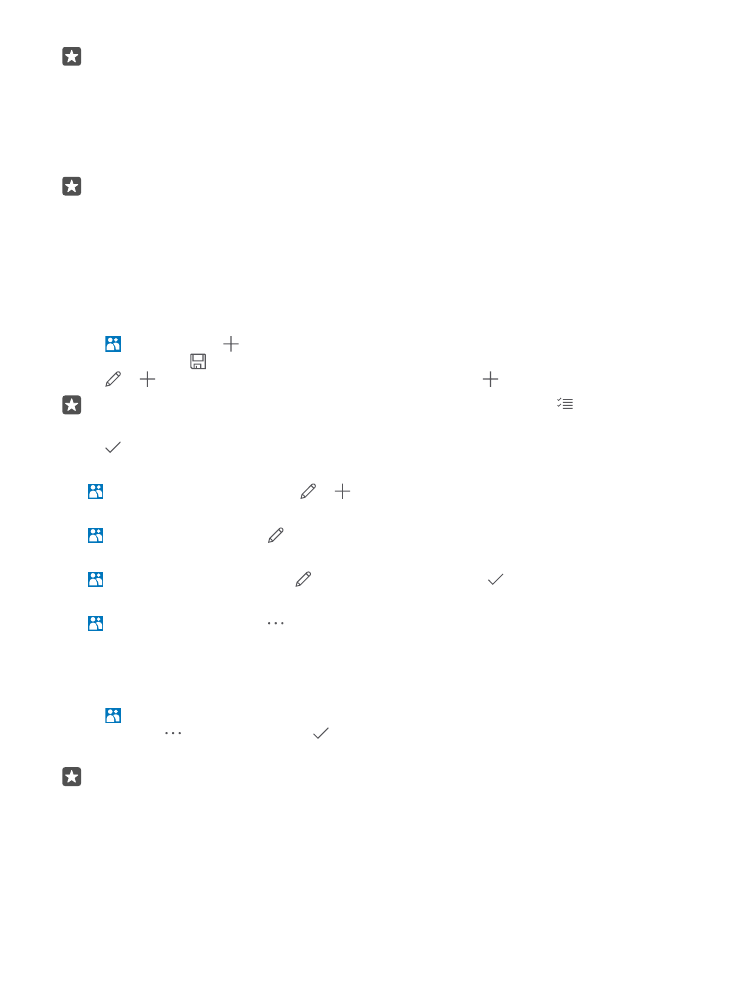
เคล็ดลับ: หากคุณมีโทรศัพท ์แบบสองซิม คุณสามารถเลือกซิมการ ์ดที่คุณต้องการนําเข้ารายชื่อ แตะ
SIM 1 หรือ SIM 2 โทรศัพท ์บางรุ่นไม่สนับสนุนระบบสองซิม สําหรับข้อมูลรุ่นที่ใช ้งานได้ โปรดไปที่
www.microsoft.com/mobile/support/wpfeatures
หากคุณมีบัญชีหลายบัญชี คุณสามารถแตะชื่อบัญชีและเลือกบัญชีที่คุณต้องการนําเข้ารายชื่อ บัญชีเริ่มต้นคือ
Outlook
3. แตะ ถัดไป ในการนําเข้ารายชื่อทั้งหมดของคุณ แตะ นําเข้า
เคล็ดลับ: ในการเลือกรายชื่อแต่ละราย แตะ ล้าง และเลือกช่องทําเครื่องหมาย
คุณไม่สามารถจัดเก็บรายชื่อลงในซิมการ ์ดใหม่ของคุณได้ โดยบันทึกอย่างปลอดภัยในบัญชีของคุณแทน